Win7電腦啟動慢如何解決?Win7使用Msconfig.exe解決電腦啟動慢的方法
最近有Win7用戶反映,電腦的開機(jī)速度變得越來越慢,而且還自啟動了很多不用的軟件,用戶并不知道這是怎么回事,為此非常煩惱。其實(shí),出現(xiàn)這一問題,我們可以使用Msconfig.exe來解決電腦啟動慢的問題。接下來,我們就一起往下看看。
方法/步驟
1、點(diǎn)擊左下角的“開始菜單”--找到“運(yùn)行”,或者按“Win+R”鍵打開運(yùn)行;
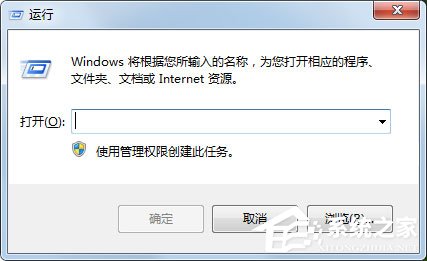
2、打開運(yùn)行后,在對話窗口中輸入“msconfig”,完整一點(diǎn)的話就輸入“msconfig.exe”,確定后就可以運(yùn)行msconfig系統(tǒng)小工具了;
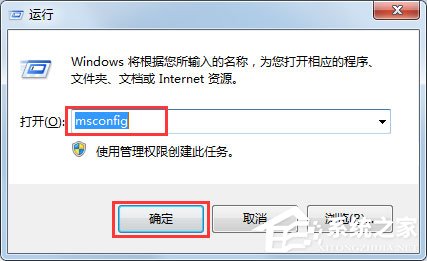
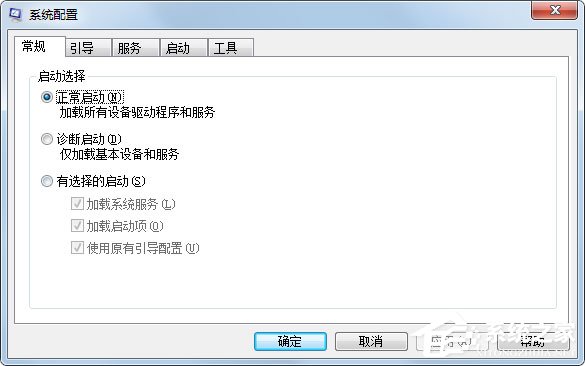
3、找到對話窗口中的常規(guī)選項(xiàng)卡中,選“正常啟動”這項(xiàng),把所有非系統(tǒng)的啟動項(xiàng)給禁了,但是這樣會把我們的殺毒工具也給禁了,這樣很不好,因些還需要進(jìn)一步設(shè)置;
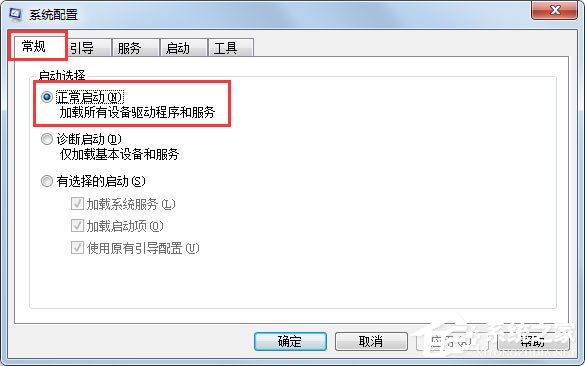
4、點(diǎn)擊選項(xiàng)卡中的“服務(wù)”,認(rèn)真看好點(diǎn),是不是病毒的,或者不是系統(tǒng)的或者你不想要的都可以取消掉,當(dāng)然了,在這里取消了項(xiàng)目后,在常規(guī)那里就自動為我們選擇“有選擇的啟動”這項(xiàng)了;
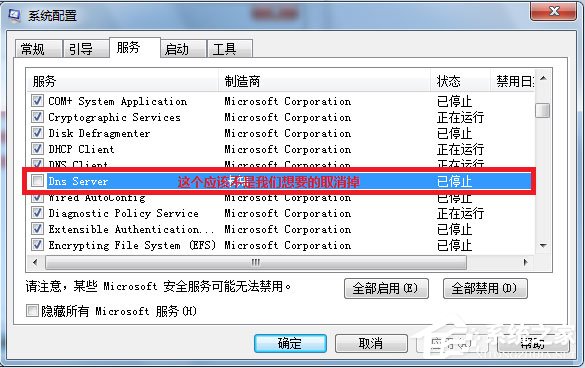
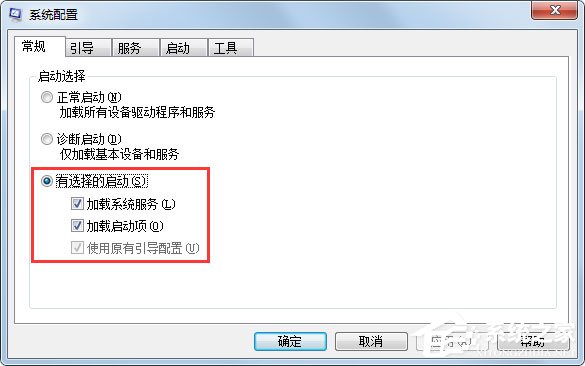
5、再點(diǎn)擊選項(xiàng)卡中的“啟動”,在這里面就是你開機(jī)時(shí)啟動的項(xiàng)目了,該取消掉的就取消,非系統(tǒng)項(xiàng)目的,一般留下殺毒工具就可以了啦;
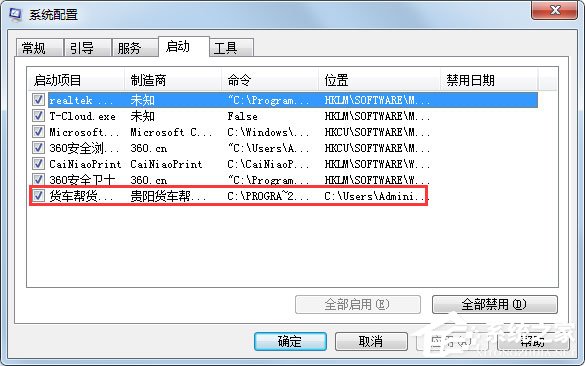
6、如果發(fā)現(xiàn)啟動項(xiàng)里的項(xiàng)目是病毒軟件,我們只禁止啟動還不行哦,還要看看軟件所在的路徑并記下來;
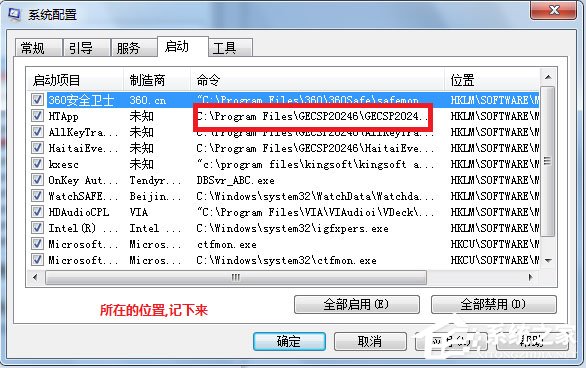
7、打開資源管理器,在地址欄上輸入軟件所在路徑,回車即可打開;
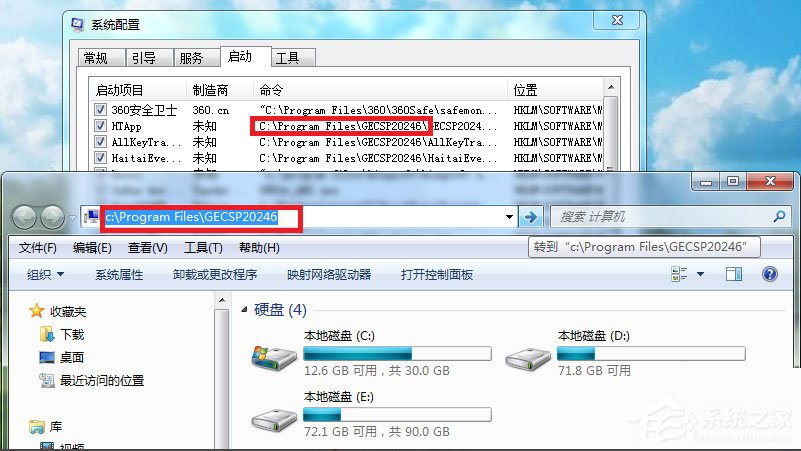
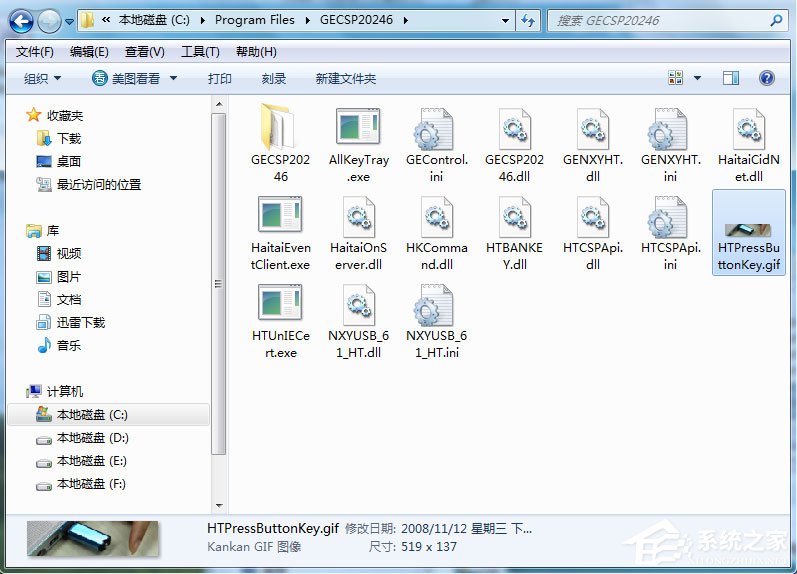
8、不好意思,原來這個(gè)是銀行U盤文件的哦,不可以刪的,總之這就是這樣找到啟動病毒并刪除了,但要注意的是,實(shí)在不懂是什么東西就不要刪了,以免帶來不必要的麻煩。
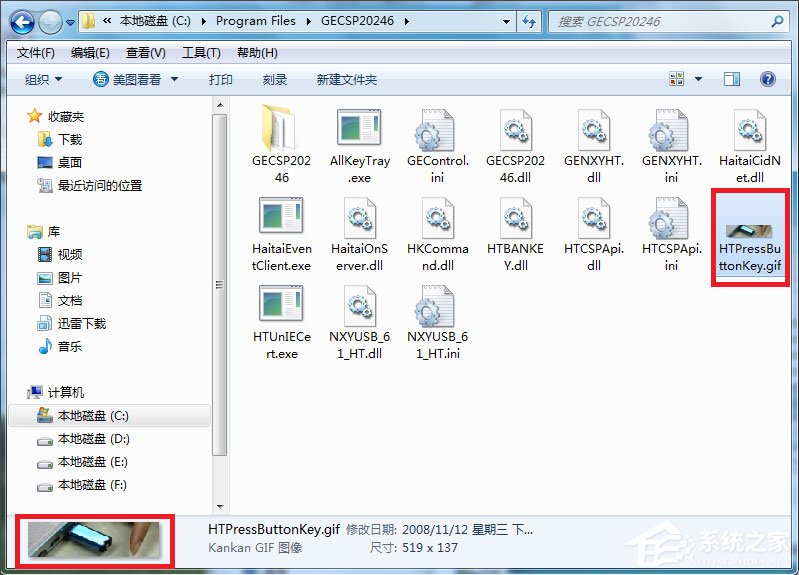
以上就是Win7使用Msconfig.exe解決電腦啟動慢的具體方法,按照以上方法進(jìn)行操作,相信就能順利解決電腦啟動慢的問題了。
相關(guān)文章:
1. 教你如何在Windows10上將PDF轉(zhuǎn)換為JPG2. Ubuntu20.04LTS上架Win10應(yīng)用商店 Windows10S不支持此應(yīng)用程序3. OS X 自定義應(yīng)用快捷鍵和Sketch自定義快捷鍵的方法分享4. rthdcpl.exe是什么進(jìn)程?rthdcpl.exe進(jìn)程怎么關(guān)閉?5. U盤安裝系統(tǒng)遇到到application error 10008怎么搞6. Linux crontab怎么定時(shí)執(zhí)行任務(wù)7. uos怎么格式化硬盤? UOS磁盤分區(qū)格式化的技巧8. 快速掃除windows注冊表垃圾的兩種方法9. deepin20系統(tǒng)字體怎么設(shè)置? deepin終端字體大小的設(shè)置方法10. 如何清理注冊表垃圾 三種清理注冊表垃圾提升電腦運(yùn)行速度的方法

 網(wǎng)公網(wǎng)安備
網(wǎng)公網(wǎng)安備